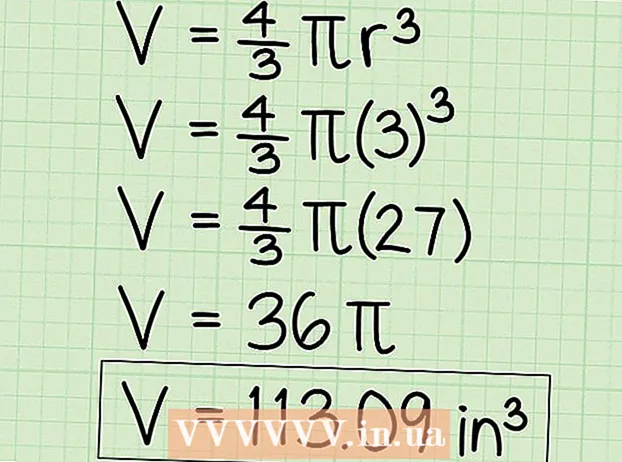Müəllif:
Peter Berry
Yaradılış Tarixi:
20 İyul 2021
YeniləMə Tarixi:
1 İyul 2024

MəZmun
RAM (Random Access Memory) istifadə edən bir çox proqram olduqda, kompüterinizi ləng tapacaqsınız. Bu məqalə sistem yaddaşını necə boşaltacağınıza və kompüterinizin rahat işləməsinə dair sizə rəhbərlik edəcəkdir.
Addımlar
Metod 3-dən 1: Əsas proqramları bağlayın
Proqramların RAM-dan necə istifadə etdiyini anlayın. Əməliyyat zamanı proqram məlumatları kompüterin yaddaşında saxlayır.Birlikdə çalışan daha çox proqram, daha çox RAM tələb olunur. RAM-ı boşaltmanın ən sadə yolu istifadə olunmayan proqramları bağlamaqdır.

Artıq pəncərəni bağlayın. Ekranda birdən çox proqram varsa, istifadə olunmayan pəncərələri söndürün. Məsələn, hazırda söhbət etməyə ehtiyacınız yoxdursa, söhbəti söndürün.- Çox sayda nişanı olan veb brauzer əhəmiyyətli dərəcədə yaddaş götürə bilər; RAM-ı boşaltmaq üçün istifadə edilməmiş nişanları bağlamalısınız.
Arxa plan proqramını bağlayın. Bəzi proqramlar, pəncərələri bağladıqdan sonra işləməyə davam edir. Bu proqramların əksəriyyətini ekranın sağ alt küncündə, saatın yanında sistem tepsisinde görə bilərsiniz. Hansı proqramların aktiv olduğunu görmək üçün siçan işarənizi işarənin üzərinə aparın.
- Proqramın menyusunu açmaq üçün bir işarəni sağ vurun. Əksər proqramlar bu menyudan tamamilə ləğv edilə bilər. Bəzi digər proqramlar (antivirus kimi) sağ klik menyusundan tamamilə bağlana bilməz.

Proqramın Windows ilə başlamasının qarşısını alın. Windows ilə başlayan bir çox proqram varsa, kompüterinizin performansı və başlanğıc sürəti ciddi şəkildə təsir edəcəkdir. Proqramların Windows ilə başlamasının qarşısını almağın bir neçə yolu var:- Proqram parametrlərini dəyişdirin. Windows ilə başlayan proqramların əksəriyyəti, kompüter başlayanda işləməyə başlayan xüsusiyyəti deaktiv etmək seçiminə malikdir. Proqramın parametrlərini (Seçimlər və ya Tercihlər) açın; autostartı söndürmək seçimi ümumiyyətlə General altındadır. Məsələn, Google Drive simgesini sağ vurmaqla bir menyu ortaya çıxacaq. Tercihlər düyməsini basarsanız ... yeni bir pəncərə açılacaqdır. Misc bölməsində. (Müxtəlif) "Kompüterinizi işə saldıqda Google Diski avtomatik olaraq başladın" seçiminin onay qutusudur (Kompüteri açarkən Google Diski avtomatik olaraq işə salın).
- Başlanğıc xidmətini deaktiv edin. Windows + R düymələr kombinasiyası ilə Çalıştır əmrini açın. Xanaya "msconfig" yazın və enter düyməsini basın. Sistem Konfiqurasiyası pəncərəsi açılır. Kompüterinizlə başlayan proqramların siyahısını görmək üçün Başlanğıc nişanını vurun. Deaktiv etmək istədiyiniz proqramın yanındakı qutuların işarəsini götürün.

Arxa plan proqramlarını məcbur edin. Arxa fonda işləyən bəzi sistemlər var ki, sistem tepsisinde və Sistem Konfiqurasiyasında ikonalarını göstərmir. Normalda əldə olunmayan fon proqramlarını bağlamaq üçün Tapşırıq Menecerini açın. Ctrl + Alt + Del düymələrini basın və Tapşırıq Menecerini Başlat seçin.- Dayandırmaq istədiyiniz proqramı tapın. Proseslər nişanını açın. Hazırda kompüterdə işləyən bütün proseslər görünəcəkdir. Pəncərənin aşağı hissəsində istifadə olunan ümumi RAM-ın faizini görə bilərsiniz. Proqramları tutduğunuz RAM miqdarı sırasına görə sıralamaq üçün Yaddaş maddəsini basın.
- Bağlamaq istədiyiniz proqramı seçin və Prosesi bitir düyməsini basın. Bağlamaq istədiyinizi soruşan və proqramı bağlamağın mənfi təsirləri ola biləcəyi barədə bir pop-up pəncərə görünəcək. Yalnız mütləq bağlamaq istədiyiniz proqramları bağlayın. Xüsusi proqramların bağlanması sistem yenidən başladana qədər qeyri-sabit olmasına səbəb ola bilər. Sistemin düzgün işləməsi üçün istifadəçi adı “SYSTEM” olan proqramların saxlanmasına ehtiyac var.
Metod 3-dən 2: Windows Explorer-i yenidən başladın

Tapşırıq Menecerini açın. Ctrl + Alt + Del düymələrini basın və seçimlər siyahısından Tapşırıq Meneceri seçin. Tapşırıq meneceri pəncərəsi açılacaqdır. Proseslər nişanını vurun.
Explorer tapın. Windows Explorer, Windows əməliyyat sisteminin istifadəçi interfeysi olduğundan RAM-dən çıxarıldıqda və yenidən yükləndikdə bəzi yaddaşların boşalma ehtimalı böyükdür. Explorer.exe faylını tapın və Prosesi bitir düyməsini vurun. Proqram adlarını Şəkil Adına vuraraq sıralamaq olar. Düzgün yerinə yetirilərsə, tapşırıq çubuğu və masa üstü nişanı yox olacaq.

Windows Explorer-i yenidən başladın. 'Proqramlar' sekmesini vurun və sonra 'Yeni Tapşırıq ...' düyməsini basın. Açılan pəncərədə mətn sahəsinə "explorer.exe" yazın və OK düyməsini basın. Explorer açılır və alətlər paneli və masa üstü nişanı yenidən görünəcəkdir. reklam
Metod 3-dən 3: Daha çox məsləhət

Windows Defender-i deaktiv edin. Antivirus / Spyware proqramınız açıqdırsa, Windows Defender lazımsızdır və söndürülə bilər. Bunu etmək üçün, İdarəetmə panelindən Windows Defender-i açın. Alətlər vurun, sonra Seçimlər seçin. Administrator altında "Bu proqramı istifadə edin" qutusunun işarəsini götürün və sonra Saxla düyməsini basın.
Windows Aero-nu söndürün. Windows Aero, Windows-un Vista və 7-də istifadə etdiyi qrafik interfeyslər toplusudur. İdarəetmə panelini açın və Performans Məlumatları və Alətləri seçin. Sol menyuda “Vizual effektləri tənzimlə” düyməsini basın. Performans Seçimləri pəncərəsi açılacaq, Windows-un ekran detallarını tənzimləyə bilərsiniz. Aero-nu söndürmək üçün “Ən yaxşı performans üçün tənzimlə” seçin və sonra Tətbiq edin. Parametrlər dəyişdikdə ekran bir neçə anlıq boz olacaq.
Daha çox RAM quraşdırın. Yaddaş xərcləri zaman keçdikcə əhəmiyyətli dərəcədə azaldı, buna görə köhnə kompüterinizin RAM-inin təkmilləşdirilməsi əvvəlkindən daha ucuz başa gələcək. Sistemə hansı RAM tipinin uyğun olduğunu müəyyən etmək üçün kompüterinizin sənədlərinə baxın. WikiHow-un masa üstü və kiçik noutbuk RAM quraşdırılmasına dair təlimatlarına baxa bilərsiniz.
Mac OS X kompüterindəki yaddaşı təmizləyin. Bu baxımdan, Mac OS X nisbətən yüksək bir performansa sahibdir, lakin bəzən bəzi ağır proqramlar RAM-ı ehtiyatda saxlayır və onları söndürsəniz də boş yaddaşda deyil. Mac yaddaşını təmizləmək üçün əvvəlcə Terminal (ümumiyyətlə Proqramlar> Utilities qovluğunda yerləşir) işə salmalısınız.
- Komanda xəttinə "təmizlə" yazın və Enter düyməsini basın. Sistem bir neçə dəqiqə ərzində həyata keçiriləcəkdir.
- Utilities qovluğunda Fəaliyyət Monitorunu açaraq sərbəst buraxmadan əvvəl və sonra nə qədər yaddaş istifadə etdiyinizi yoxlaya bilərsiniz.